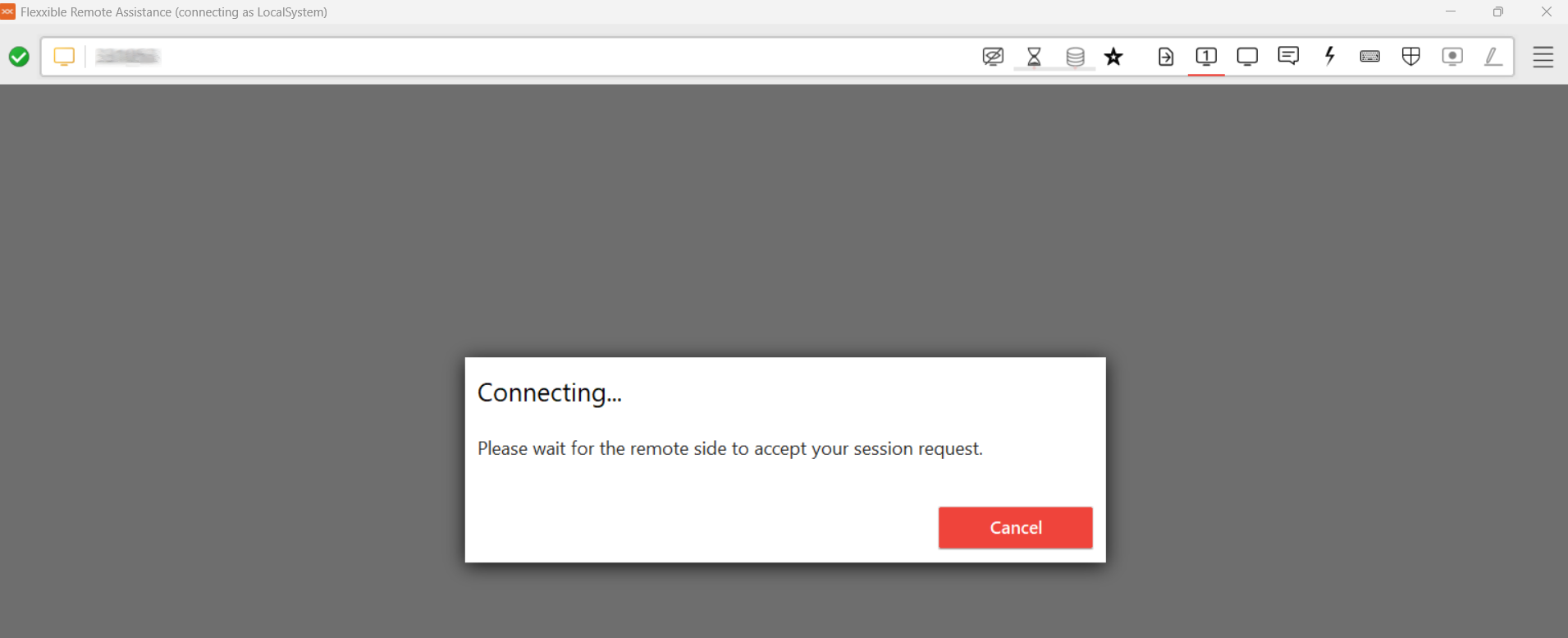Flexxible Remote Assistance
Flexxible Remote Assistance es una funcionalidad diseñada para facilitar el soporte técnico seguro y eficiente, permitiendo a un operador acceder de forma remota a un dispositivo y tomar control de la sesión del usuario para diagnosticar incidencias, aplicar cambios o ejecutar tareas administrativas.
La solución habilita la gestión de cualquier aplicación visible para el usuario, incluidas aquellas que requieren elevación de privilegios o se ejecutan bajo User Account Control (UAC), garantizando una operación temporal y manteniendo un enfoque estricto en seguridad y privacidad.
Características principales
- Compatible con sesiones de usuario en dispositivos físicos, VDI, escritorios compartidos y entornos de aplicaciones virtualizadas.
- Funciona con o sin proxy.
- Admite tanto dispositivos de usuario final como dispositivos sin usuario presente (servidores o quioscos).
- Compatible con Windows.
- Útil para sesiones puntuales de soporte o como mecanismo de acceso remoto a infraestructura (por ejemplo, servidores).
Privacidad y seguridad
-
Para minimizar la superficie de ataque y reducir riesgos de explotación de vulnerabilidades, FlexxAgent no instala software adicional, por lo que no hay ningún servicio "a la escucha" de conexiones entrantes. Solo se ejecuta (sin instalación) en tiempo real cuando se solicita desde el módulo Workspaces.
-
La redirección de audio está deshabilitada por defecto para evitar que el operador escuche conversaciones si el usuario está en una videollamada.
Flexxible Remote Assistance - Tipos
1. Interactiva (Atendida)
Permite al operador conectarse a un dispositivo y tomar el control de la sesión activa del usuario, previa obtención de su consentimiento explícito. Este modo de conexión proporciona un acceso seguro y supervisado al entorno del usuario, facilitando la resolución de incidencias y la ejecución de acciones de soporte en tiempo real.
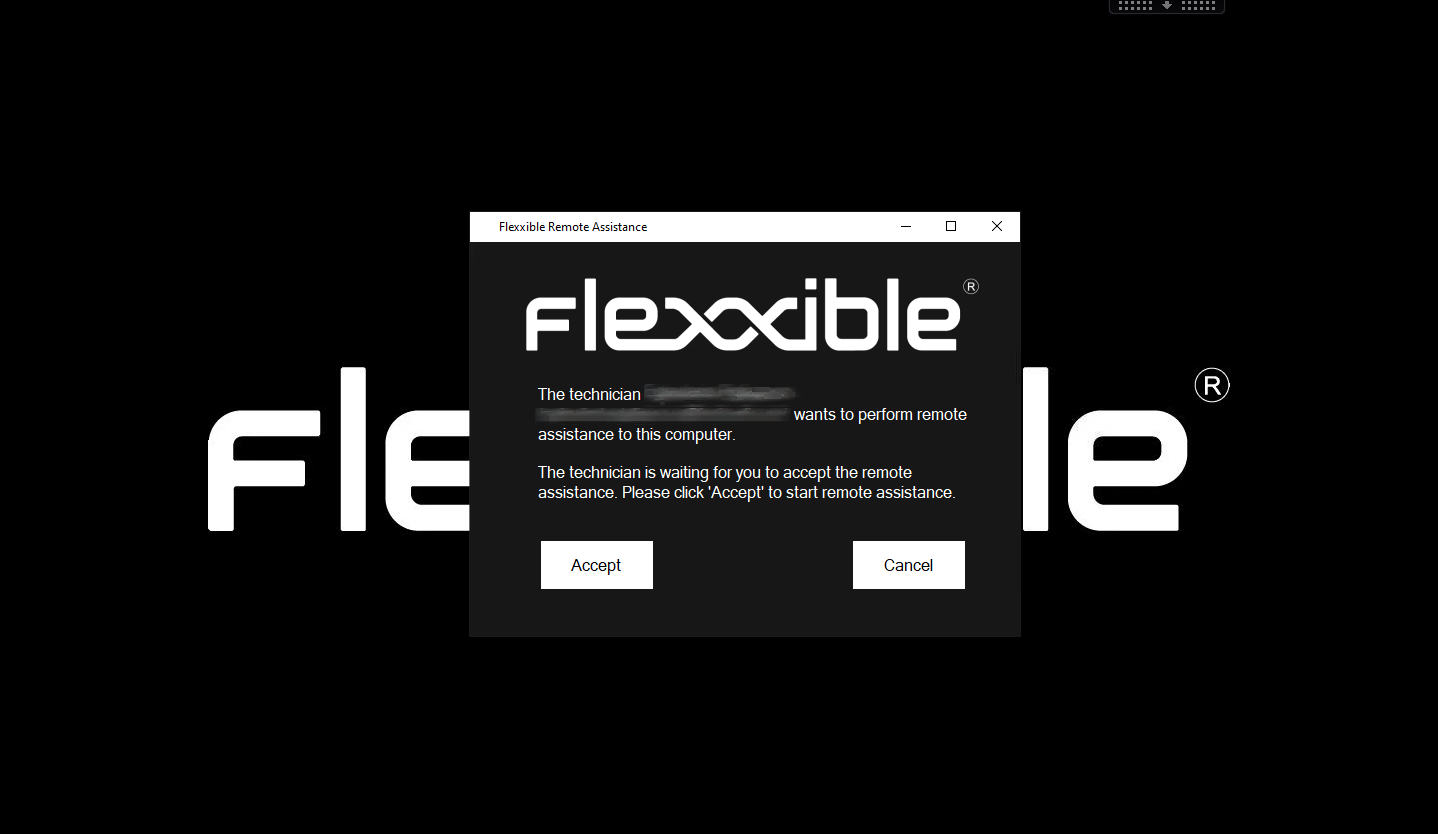
2. Desatendida
Permite a un operador acceder y controlar un dispositivo sin necesidad de que un usuario esté presente. Está dirigida a dispositivos tipo servidores o quioscos.
Al iniciar este tipo de asistencia, FlexxAgent muestra al operador los datos necesarios para conectarse:
- ID de la sesión. Identificador de la sesión.
- Contraseña. Contraseña dinámica que se regenera en cada sesión (no se recomienda almacenarla).
- Descarga del fichero de activación para el operador.
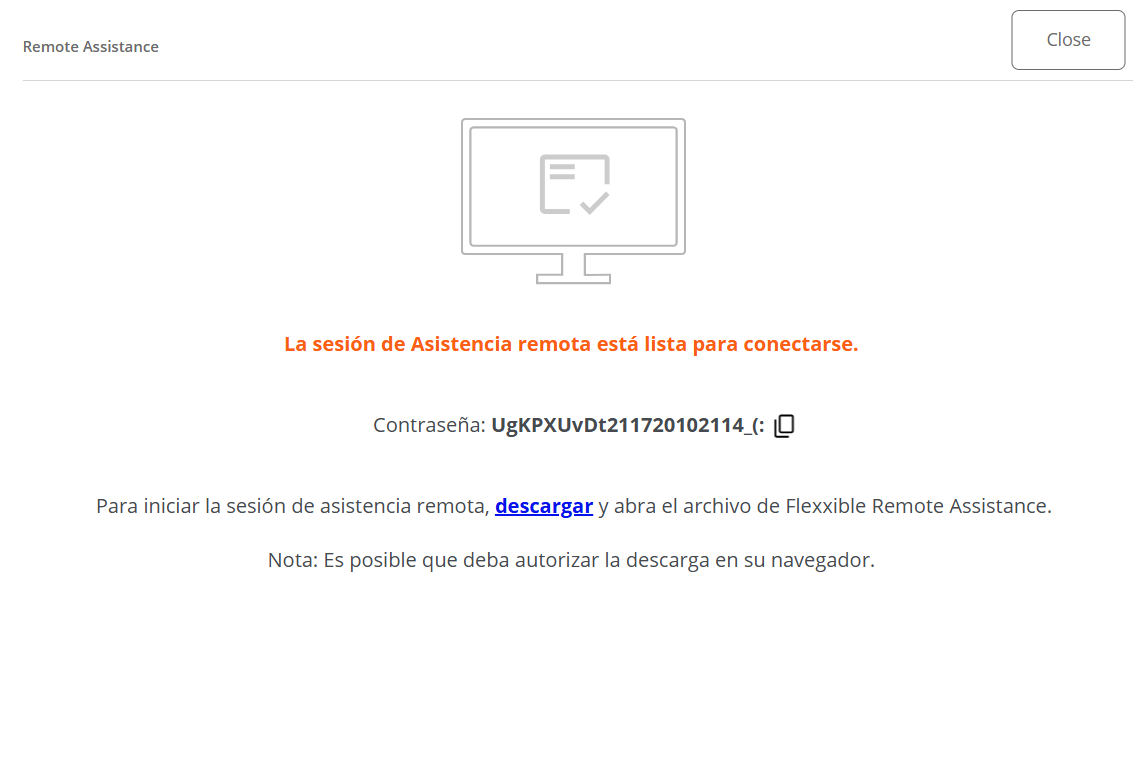
El operador deberá introducir la contraseña cuando ejecute el fichero de activación para tomar el control del dispositivo.
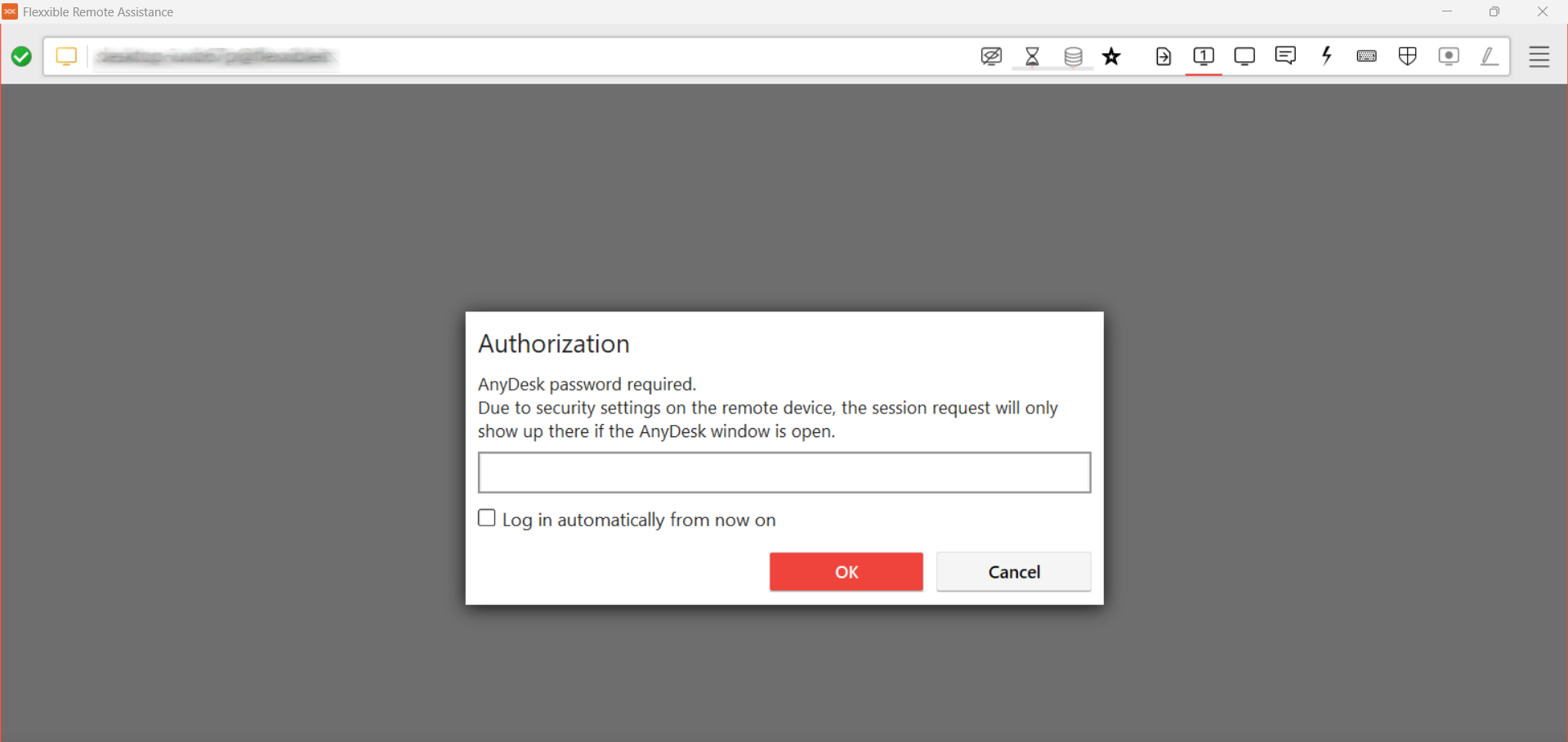
Pasados 15 minutos desde la finalización de la conexión, el servicio se desactiva automáticamente y la contraseña caduca. Ni el fichero ni los datos de autenticación son reutilizables.
3. Dinámica
Permite al operador acceder al dispositivo independientemente de si hay o no sesiones de usuario activas.
- Si existe una sesión activa, se inicia el proceso de asistencia interactiva (atendida).
- Si no existe ninguna sesión activa, se lanza la asistencia remota desatendida, permitiendo incluso iniciar sesión con otras cuentas sin interferir en los datos del usuario.
Consideraciones
- En dispositivos configurados para asistencia remota dinámica, no será posible iniciar una asistencia remota desatendida sobre ninguna sesión del dispositivo desde
Sesionesen el módulo Workspaces. - Requiere que el dispositivo que recibe la asistencia tenga instalado FlexxAgent 24.9.2 o superior.
- Aunque el grupo de reporte al que pertenece el dispositivo esté configurado para asistencia remota dinámica, desde el módulo Workspaces se seguirá mostrando la opción de ejecutar los tres tipos de asistencia, pero solo la dinámica será funcional.
Requisitos
- El dispositivo que recibe la asistencia remota debe tener instalado FlexxAgent 23.7 o superior (24.9.2 para asistencia dinámica).
- Conectividad hacia https://ras.flexxible.com, por el puerto TCP 443.
La asistencia remota se interrumpirá si FlexxAgent se reinicia durante su ejecución.
Configuración
Un dispositivo no podrá recibir asistencia remota si no está habilitado para ello desde la Configuración de FlexxAgent (Flexxible Remote Assistance) de su grupo de reporte. Ahí se podrá definir qué tipo de asistencia remota podrá recibir.
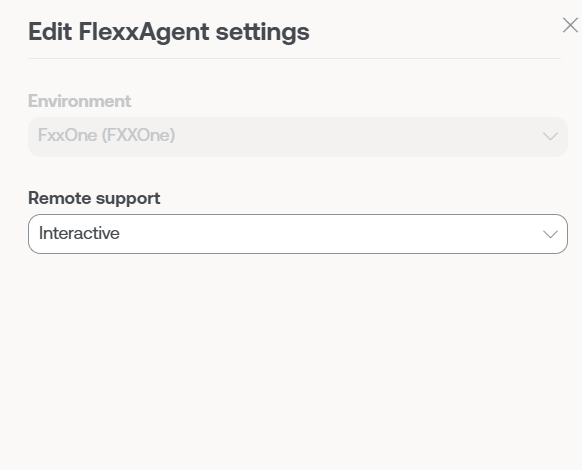
Activación
La ejecución de Flexxible Remote Assistance se puede hacer a nivel dispositivo o sesión.
Dispositivo
- Acceder al módulo Workspaces ->
Nivel 1->Workspaces. - Seleccionar el dispositivo.
- Hacer clic en
Operaciones->Flexxible Remote Assistance. - Elegir el tipo de asistencia remota que se desea ejecutar.

Sesión
- Acceder al módulo Workspaces ->
Nivel 1->Sesiones. - Seleccionar la sesión.
- Hacer clic en
Operaciones->Flexxible Remote Assistance. - Elegir el tipo de asistencia remota que se desea ejecutar.
Cuando el operador solicita iniciar la asistencia, FlexxAgent ejecuta un proceso y notifica al usuario.
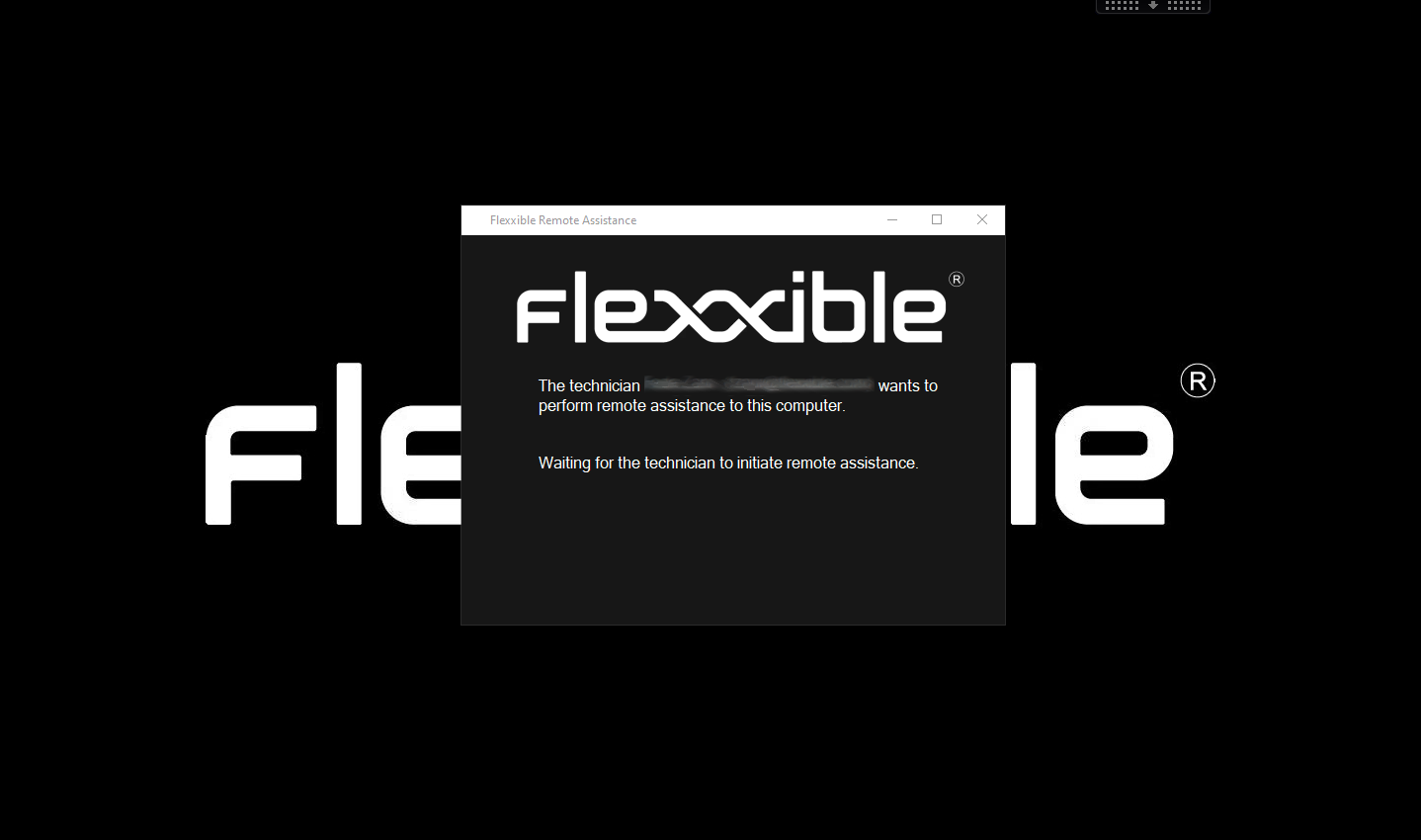
Fichero de activación
El operador debe descargar un fichero de activación para dar el servicio. Este dependerá de si el dispositivo que da soporte tiene o no FlexxAgent instalado:
Dispositivos con FlexxAgent instalado
El operador debe descargar y ejecutar el Flexxible Remote Assistance file, cuya extensión es .flxra.
- Se ejecuta sin instalación, con permisos del usuario.
- Permanece activo solo durante la sesión.
- Una vez finalizada, se detiene y el fichero se elimina automáticamente del sistema.
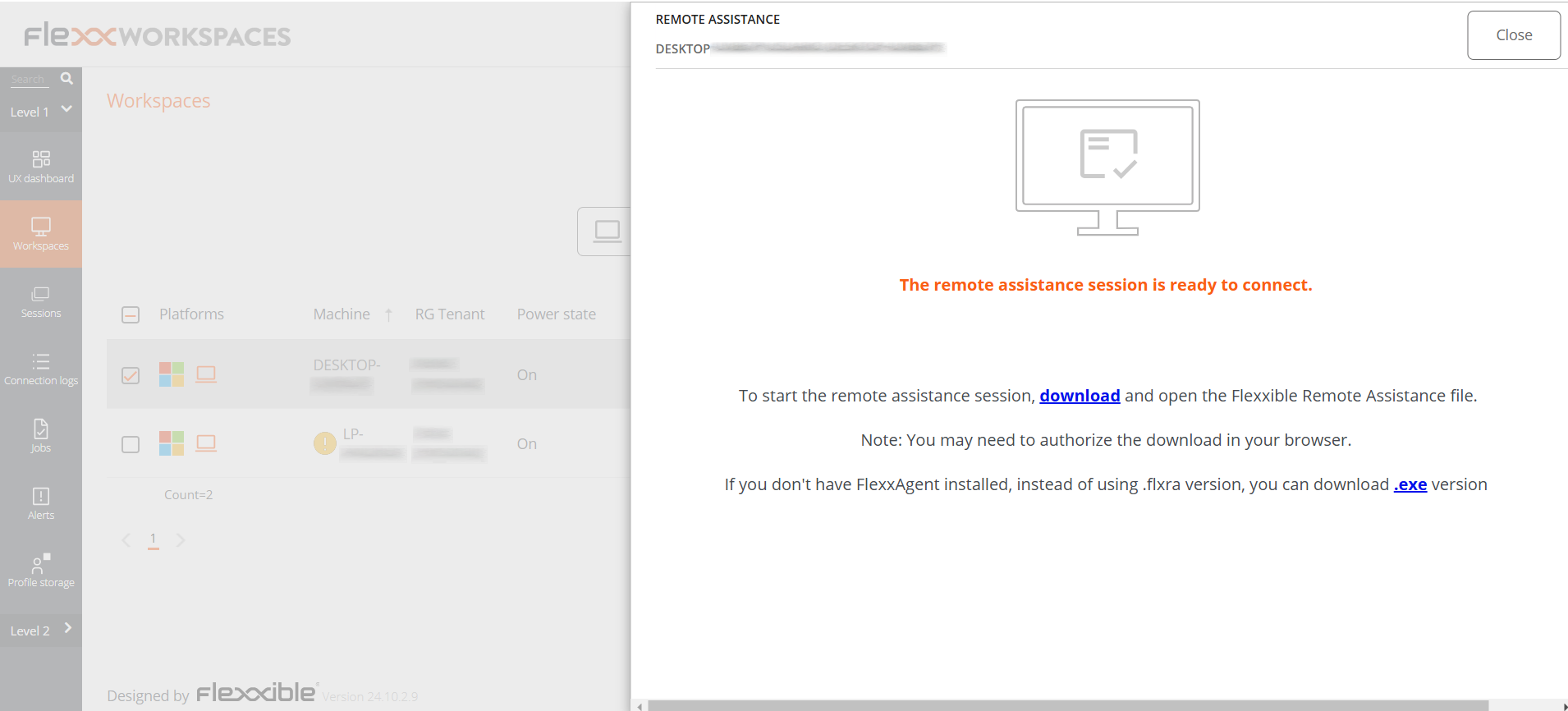
Dispositivos sin FlexxAgent instalado
El operador debe descargar y ejecutar el fichero con extensión .exe.
- Se ejecuta sin instalación, con permisos del usuario.
- Permanece activo solo durante la sesión.
- El fichero no se elimina automáticamente tras finalizar la sesión.
En ambos casos, se solicitará el consentimiento del usuario antes de que el operador pueda tomar el control.
Vista desde la pantalla del operador:
Vista desde la pantalla del usuario:
Aunque el archivo se ejecute sin permisos administrativos, el operador tendrá acceso a herramientas administrativas mediante Flexxible Tools.
Procesos generados
Al ejecutar el fichero de activación se inician dos procesos:
- FlexxAgent.exe
- FlexxibleRA.exe

Funcionamiento a través de proxy
Desde el punto de vista del operador
Al ejecutar el fichero de activación FlexxAgent comprueba si existe la clave de Proxy_Url:
- Si la detecta, la usa.
- Si no, ejecuta AnyDesk en modo autodetección.
Desde el punto de vista del usuario final
FlexxAgent comprueba si el proxy está configurado.
- Si lo detecta, lo usa.
- Si no, ejecuta AnyDesk en modo autodetección.
En caso de no existir las claves de registro de configuración del proxy, se detectará si el sistema operativo tiene el proxy configurado.
- Si lo detecta y es accesible, lo usa.
- Si no, ejecuta AnyDesk en modo autodetección.
Flexxible Tools
El fichero de asistencia remota se ejecuta con permisos del usuario. Si este no tiene privilegios de administrador, el operador puede utilizar Flexxible Tools, disponible en asistencias remotas interactivas (atendidas).
Flexxible Tools permite al operador ejecutar herramientas administrativas.
- CMD
- PowerShell
- Editor del registro
- Administrador de tareas
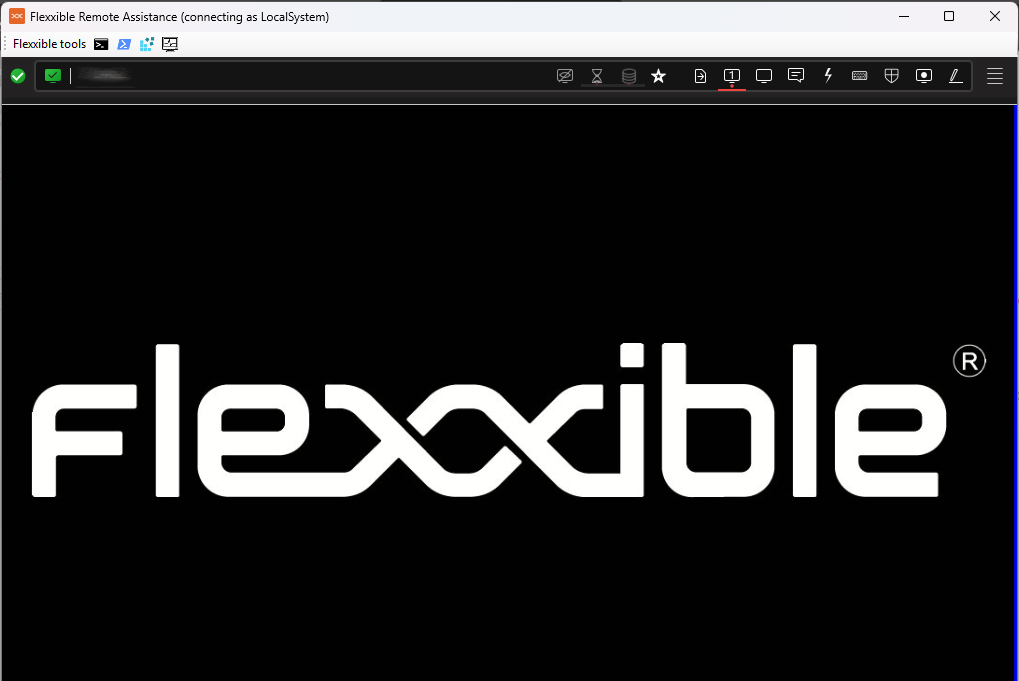
Configuración
Flexxible Tools puede activarse para usuarios según el rol que tengan en Portal. Esto puede hacerse por dos vías:
Desde Producto
- Acceder a
Portal->Configuración->Organización. - En el menú, hacer clic en la pestaña
Productos. - Hacer clic en
Configuración de FlexxAgenten el registro del producto deseado.
Esto permite aplicar el cambio para todos los grupos de reporte.
Desde Grupos de reporte
- Acceder a
Portal->Configuración->Grupos de reporte. - Hacer clic en
Configuración de FlexxAgenten el registro del grupo de reporte deseado.
Esto permite activar o desactivar la funcionalidad para uno o varios grupos de reporte.
Flexxible Tools requiere que tanto el dispositivo del operador como el asistido pertenezcan al mismo entorno de FlexxAgent.
Detección de conexiones
La sección Trabajos, en el módulo Workspaces, permite identificar el momento de inicio y fin de una sesión de asistencia remota. El estado del trabajo refleja con precisión la actividad real del operador y el registro de todos los eventos relacionados con su conexión.
Inicio del trabajo
Cuando un operador pulsa el botón Flexxible Remote Assistance, se crea automáticamente un trabajo cuyo estado es En proceso. A partir de ahí, el sistema monitoriza si se establece o no una conexión por parte del operador.
Cierre del trabajo
-
Cierre automático. Si en los primeros cinco minutos no se detecta ninguna conexión activa, el trabajo se cierra automáticamente. En este caso, se añade el siguiente registro:
The job has been closed. No active remote assistance connections detected. -
Cierre tras finalizar la conexión. El trabajo se cierra si se detecta una conexión de asistencia remota y esta finaliza correctamente.
Reconexiones
Si el operador se vuelve a conectar al mismo dispositivo, el trabajo volverá automáticamente al estado En proceso. Una vez que finaliza la nueva conexión, el sistema lo marca como Finalizado.
Detalle del trabajo
El detalle del trabajo de cada conexión se muestra de la siguiente manera:
09/10/2025 10:43:05 (UTC) - Remote assistance connection started from the id 276790 to the id 941120
09/10/2025 10:41:49 (UTC) - Remote assistance started at 09/10/2025 12:41:49 local time
09/10/2025 10:45:00 (UTC) - Remote assistance ended at 09/10/2025 12:45:00 local time
09/10/2025 10:45:00 (UTC) - Connection duration: 191s
En asistencias remotas desatendidas donde intervienen varios operadores sobre un mismo dispositivo, puede que no sea posible determinar con exactitud a qué trabajo pertenece cada conexión.